Hướng dẫn triển khai VMware Site Recovery Manager (SRM) trên nền tảng ảo hoá VMware vSphere
Phần 1 VMware Site Recovery Manager: [P1] VMware Site Recovery Manager (SRM)
Phần 2 VMware Site Recovery Manager: [P2] VMware Site Recovery Manager (SRM)
Phần 3 VMware Site Recovery Manager: [P3] VMware Site Recovery Manager (SRM)
Phần 3 VMware Site Recovery Manager: [P4] VMware Site Recovery Manager (SRM)
Mục lục
I. Tổng quan về VMware Site Recovery Manager
III. Triển khai lab
Phần 3 VMware Site Recovery Manager
III. Triển khai lab
5. Mapping hai site
Mapping là quá trình ta ánh xạ các tài nguyên, chẳng hạn như mạng, trung tâm dữ liệu, thư mục và tài nguyên máy chủ, từ protected site đến những tài nguyên trên recovery site. Theo cách đó, khi các máy ảo bị lỗi, chúng được cung cấp tất cả các tài nguyên được chỉ định trong ánh xạ.
a. Network mapping
Đầu tiên, ta sẽ định cấu hình ánh xạ mạng. Trên vCenter DC > Site Recovery > OPEN Site recovery > Site Pair > Configure > Network Mappings > NEW
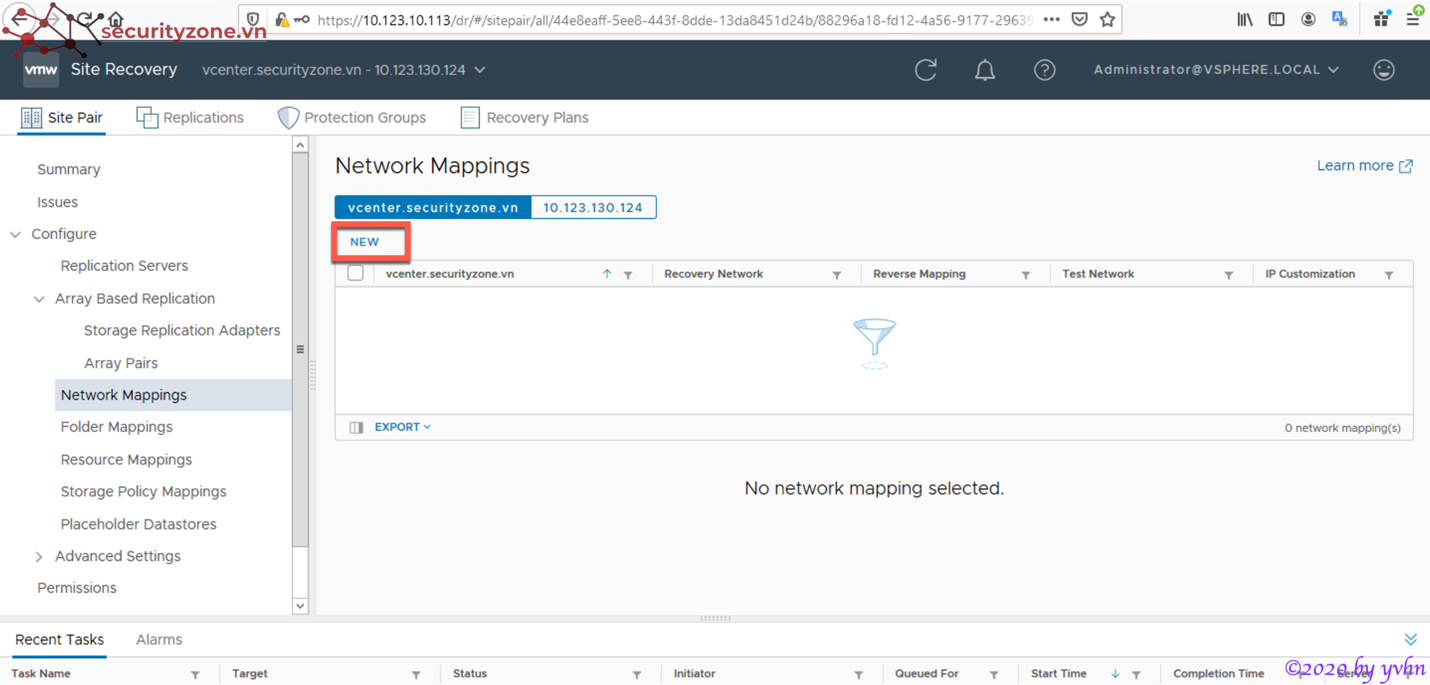
Ở step 1 của config, bởi vì ta đã thiết lập cả hai site có cài đặt rất giống nhau, ta có thể chọn tùy chọn để tự động chuẩn bị ánh xạ dựa trên tên phù hợp. (Trong môi trường thực tế, ta có thể có các tên khác nhau cho các network trên DC và DR, vì vậy ta sẽ cần chọn tùy chọn để tạo ánh xạ theo cách thủ công.) > Next.

Ở step 2, kiểm tra các đối tượng hiển thị, chọn vào datacenter tương ứng muốn mapping ở hai site và chọn Add mapping. Các network cùng tên sẽ được ánh xạ. (Tuỳ theo môi trường lab mà chọn network cần thiết, trong lab này sử dụng network VLAN-10 và VLAN-130 cho các máy ảo cần bảo vệ.)

Một thông báo hiển thị số network được ánh xạ > OK
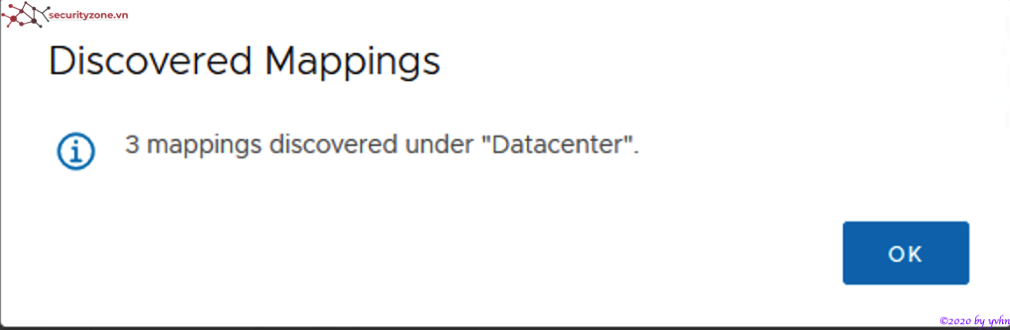
Có 3 network được ánh xạ, nhưng do lab chỉ sử dụng 2 nên ta sẽ xoá đi 1 bằng cách chọn vào dấu ba chấm trước network > Remove.
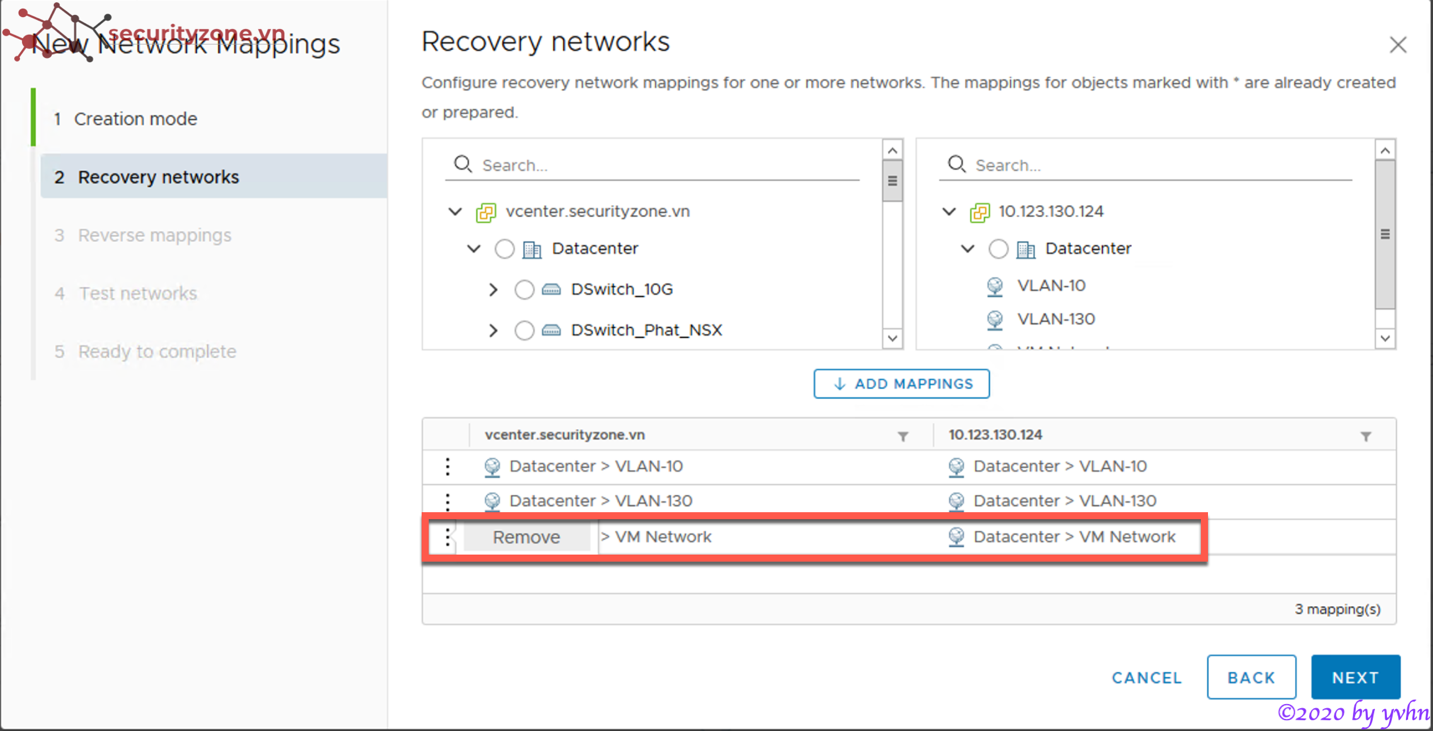
Ta có 2 network sẽ được ánh xạ > Next

Ở step 3, ta chọn tất cả để cấu hình reverse mapping dùng cho trường hợp failback, tức network được mapping hai chiều, DC > DR và ngược lại.

Ở step 4, ta sẽ cần chỉ định một mạng thử nghiệm. Đây là mạng mà các máy ảo đã phục hồi sẽ được gắn vào khi chạy thử nghiệm recovery plan. Trong thực tế, có thể tồn tại một mạng thử nghiệm mà ta cần chỉ rõ ở đây. Trong trường hợp lab, ta sẽ chọn mặc định để tự động tạo một mạng riêng biệt mỗi khi ta chạy thử nghiệm > Next

Ở step 5, xem lại các cấu hình > Chọn Finish để bắt đầu Mapping Network
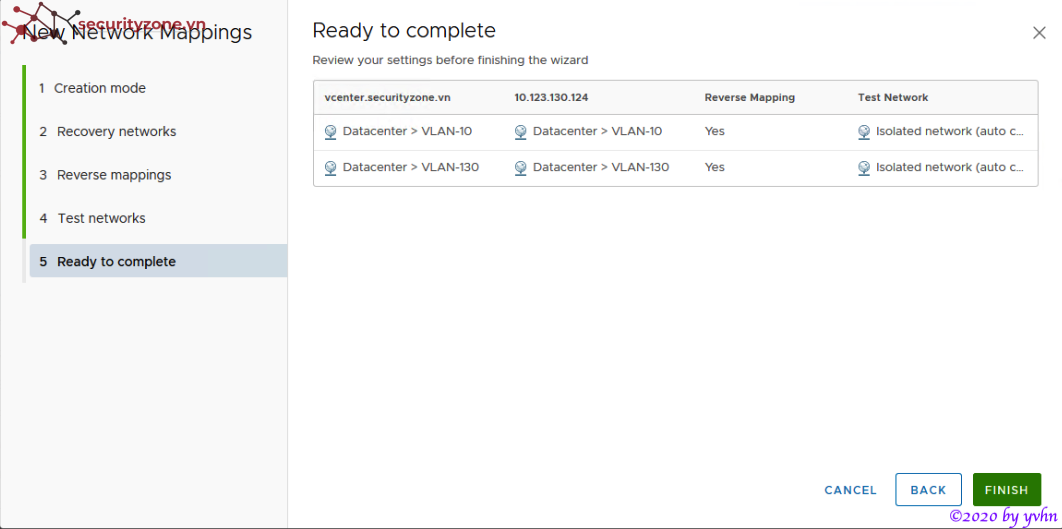
Trên DC Site, ta kiểm tra network đã được mapping

Trên DR Site, ta kiểm tra network đã được mapping

(Tuỳ chọn) Ở đây, ta cũng có thể ánh xạ địa chỉ IP, ví dụ network của máy ảo ở DC Site thuộc subnet 10.123.10.0/24, khi failover sang DR Site, ta muốn IP đổi sang subnet 10.123.11.0/24, để làm được điều này, ta chọn vào Network cần ánh xạ IP > ở mục IP Customization chọn ADD

Cấu hình các thông số theo yêu cầu > ADD

Kết quả:

b. Folder mapping
Tiếp theo ta sẽ tạo ánh xạ thư mục chứa máy ảo. Trên vCenter DC > Site Recovery > OPEN Site recovery > Site Pair > Configure > Folder Mappings > NEW

Ở step 1 của config, bởi vì ta đã thiết lập cả hai site có cài đặt rất giống nhau, ta có thể chọn tùy chọn để tự động chuẩn bị ánh xạ dựa trên tên phù hợp. (Trong môi trường thực tế, ta có thể có các tên khác nhau cho các folder trên DC và DR, vì vậy ta sẽ cần chọn tùy chọn để tạo ánh xạ theo cách thủ công.) > Next.

Ở step 2, kiểm tra các đối tượng hiển thị, chọn vào datacenter tương ứng muốn mapping ở hai site và chọn Add mapping. Các folder cùng tên sẽ được ánh xạ. (Tuỳ theo môi trường lab mà chọn folder cần thiết, có thể xoá bằng các chọn vào ba chấm trước folder > Remove)

Một thông báo hiển thị số folder được ánh xạ > OK

Có 3 folder được ánh xạ > Next

Ở step 3, ta chọn tất cả để cấu hình reverse mapping dùng cho trường hợp failback, tức folder được mapping hai chiều, DC > DR và ngược lại.
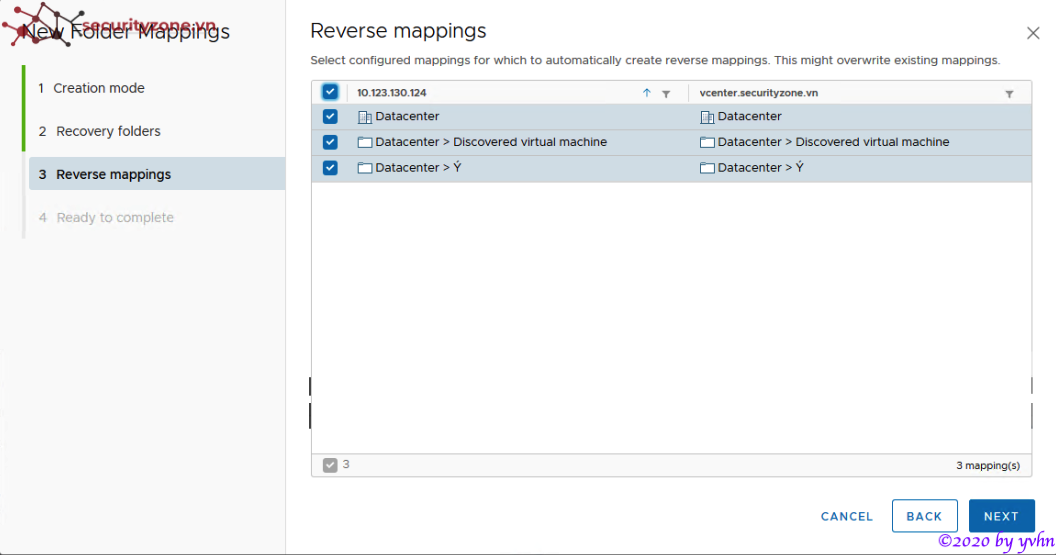
Ở step 4, xem lại các cấu hình > Chọn Finish để bắt đầu Mapping Folder

Ta sẽ thấy các ánh xạ mới được liệt kê như sau:

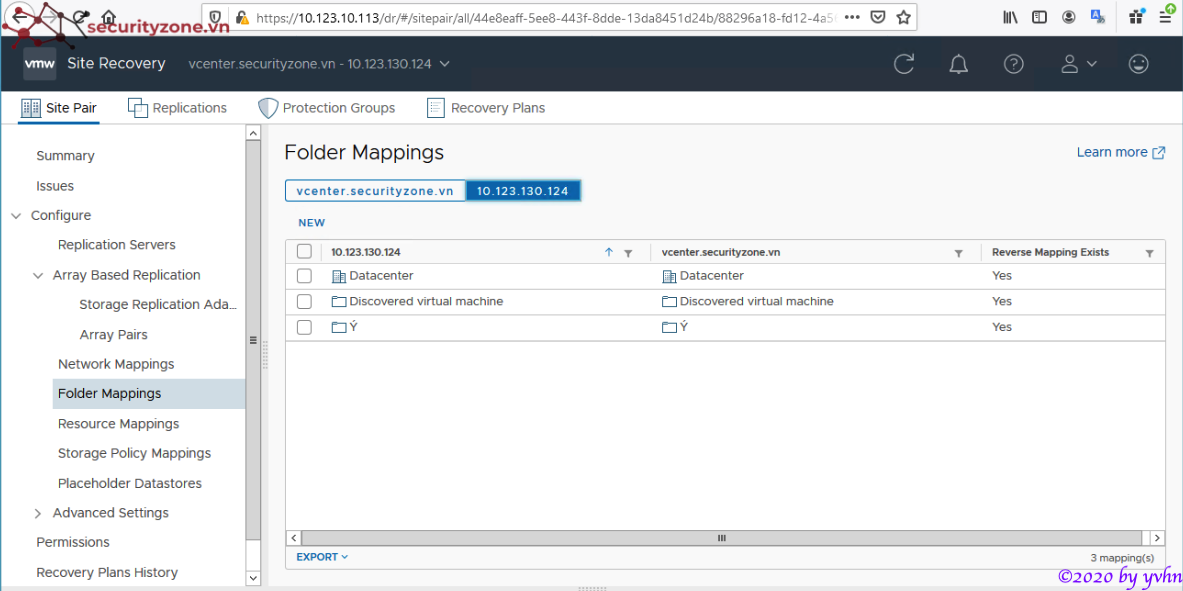
c. Resource mapping
Tiếp theo ta sẽ tạo ánh xạ tài nguyên phục vụ máy ảo. Trên vCenter DC > Site Recovery > OPEN Site recovery > Site Pair > Configure > Resource Mappings > NEW

Ở step 1, kiểm tra các đối tượng hiển thị, chọn vào Cluster tương ứng muốn mapping ở hai site và chọn Add mapping. (có thể xoá bằng các chọn vào ba chấm trước resource > Remove)

Ta có hai cluster được mapping (tức máy ảo ở DC Site > cluster: Cluster_Y_Test khi failover sẽ được cấp phát tài nguyên ở DR Site > cluster: Cluster-DR) > Next
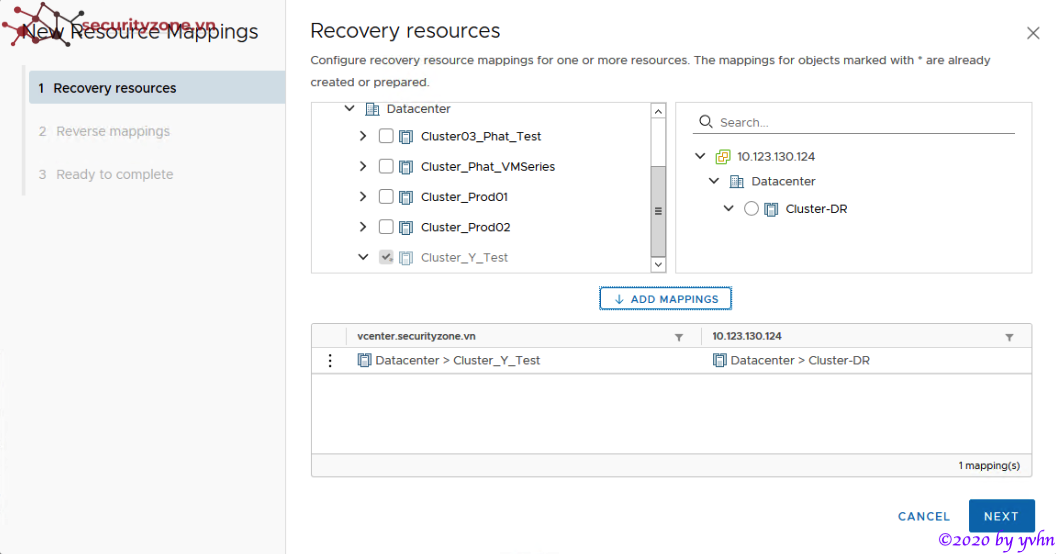
Ở step 2, ta chọn tất cả để cấu hình reverse mapping dùng cho trường hợp failback, tức resource được mapping hai chiều, DC > DR và ngược lại.

Ở step 3, xem lại các cấu hình > Chọn Finish để bắt đầu Mapping Resource

Ta sẽ thấy các ánh xạ mới được liệt kê như sau:

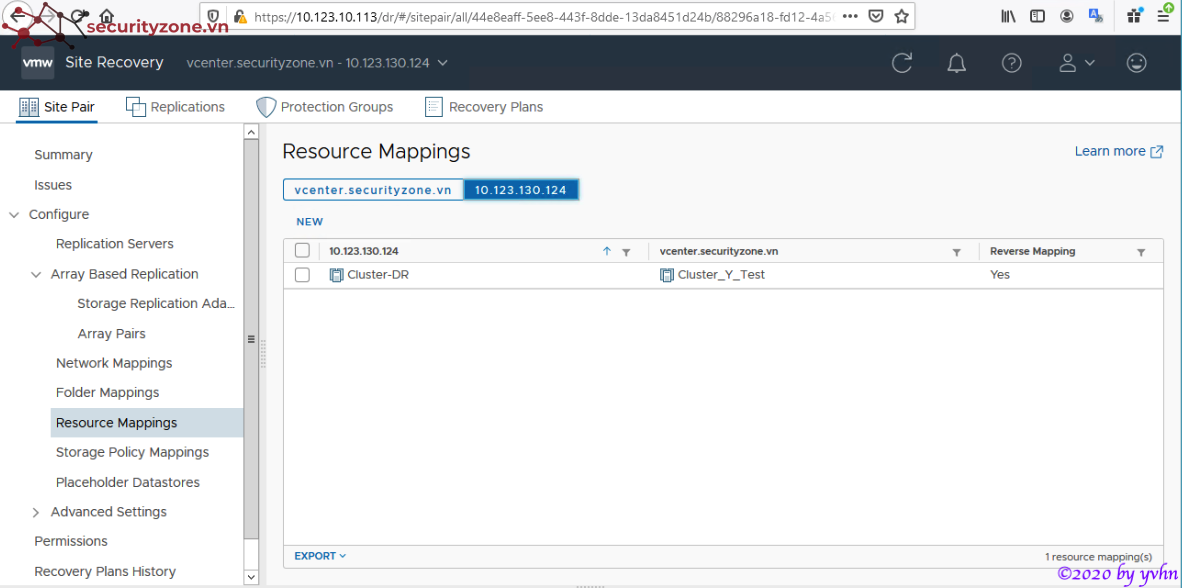
d. Storage Policy Mapping
Tiếp theo ta sẽ tạo ánh xạ chính sách lưu trữ cho máy ảo. Trên vCenter DC > Site Recovery > OPEN Site recovery > Site Pair > Configure > Storage Policy Mappings > NEW
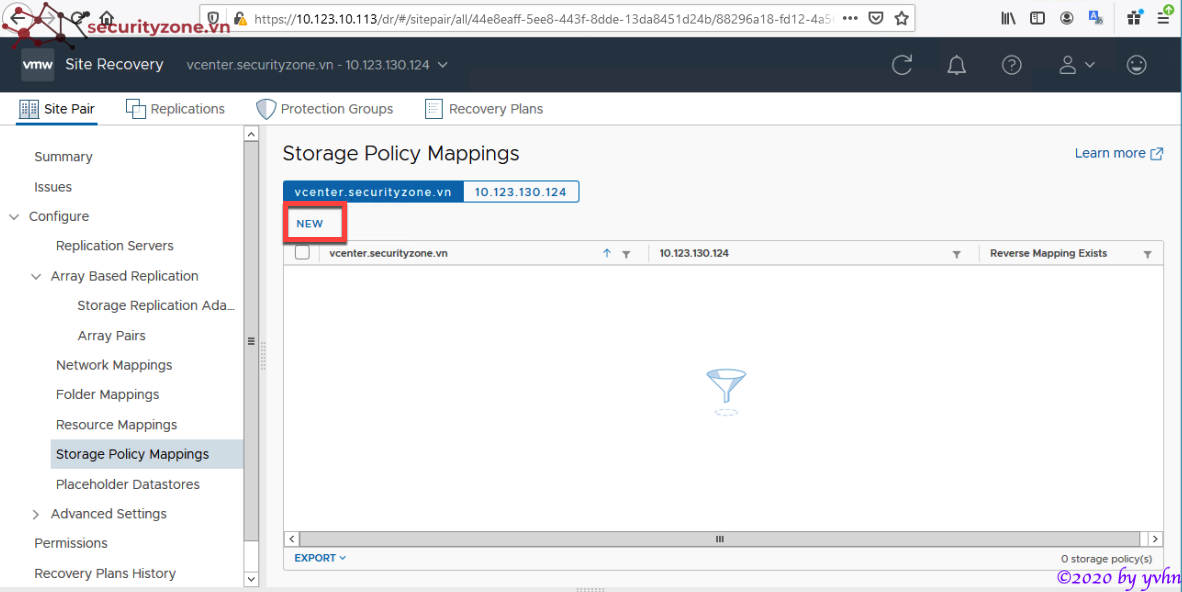
Ở step 1 của config, bởi vì ta đã thiết lập cả hai site có cài đặt rất giống nhau, ta có thể chọn tùy chọn để tự động chuẩn bị ánh xạ dựa trên tên phù hợp. (Trong môi trường thực tế, ta có thể có các tên khác nhau cho các storage policy trên DC và DR, vì vậy ta sẽ cần chọn tùy chọn để tạo ánh xạ theo cách thủ công.) > Next.

Ở step 2, kiểm tra các đối tượng hiển thị, chọn vào hai vCenter tương ứng muốn mapping ở hai site và chọn Add mapping. Các storage policy cùng tên sẽ được ánh xạ. (Tuỳ theo môi trường lab mà chọn storage policy cần thiết, có thể xoá bằng các chọn vào ba chấm trước folder > Remove)

Một thông báo hiển thị số storage policy được ánh xạ > OK

Có 10 storage policy được ánh xạ > Next

Ở step 3, ta chọn tất cả để cấu hình reverse mapping dùng cho trường hợp failback, tức storage policy được mapping hai chiều, DC > DR và ngược lại.

Ở step 4, xem lại các cấu hình > Chọn Finish để bắt đầu Mapping Storage Policy

Ta sẽ thấy các ánh xạ mới được liệt kê như sau:
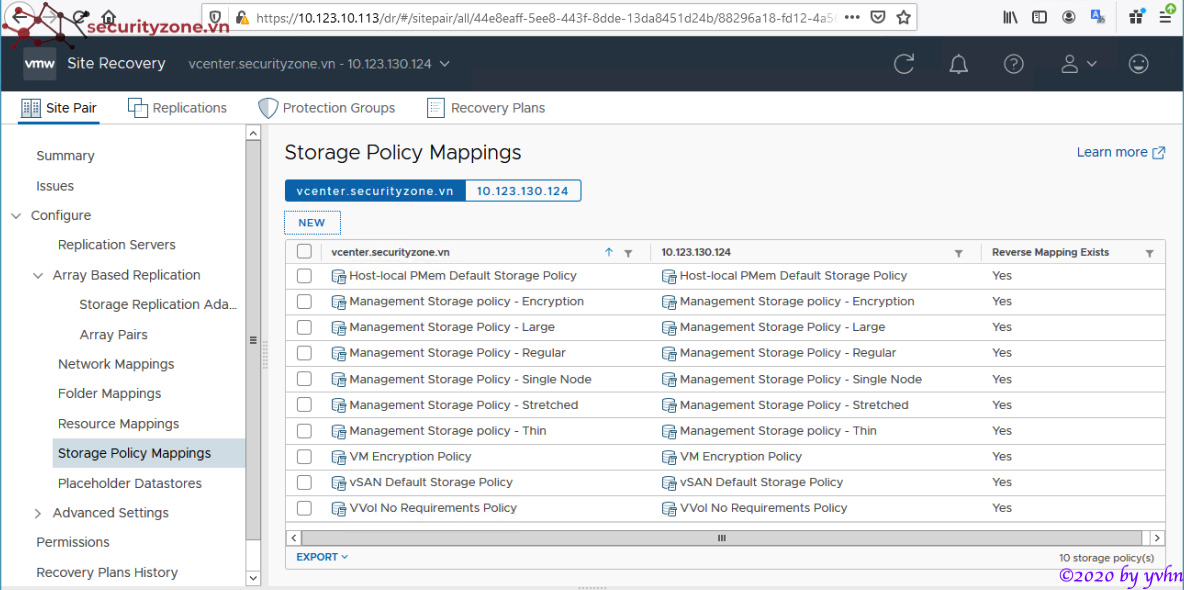
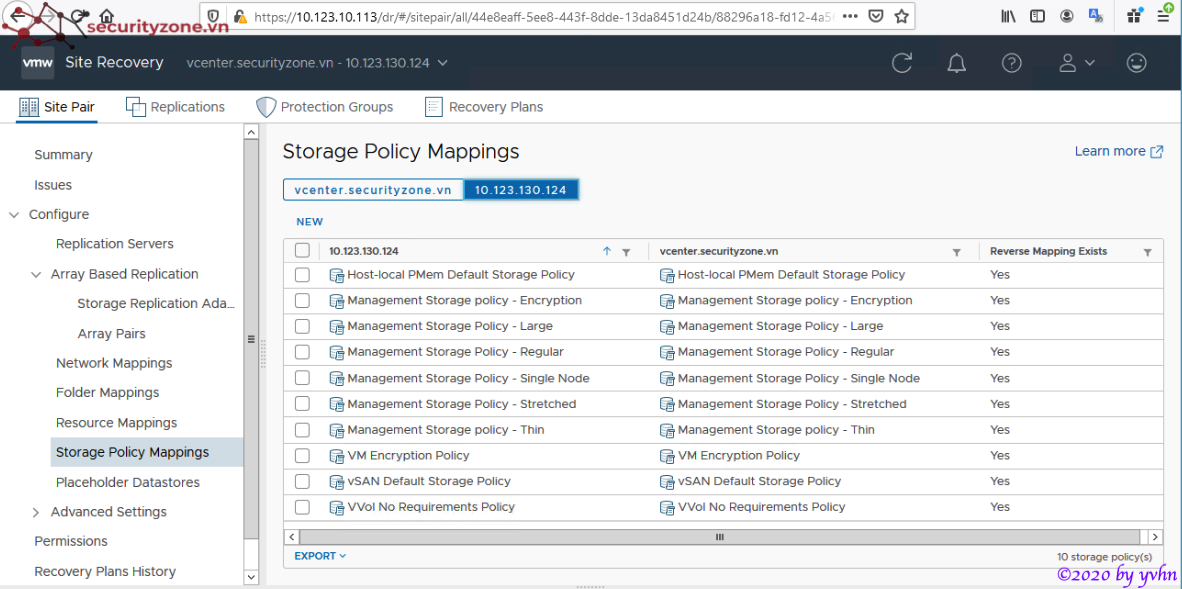
e. Placeholder datastores
Nhiệm vụ cuối cùng của ta là xác định Placeholder datastores nơi các máy ảo sẽ được lưu trữ trên cả hai site. Trên vCenter DC > Site Recovery > OPEN Site recovery > Site Pair > Configure > Placeholder datastores
Ở tab vCenter của DC Site > NEW

Ta sẽ thấy danh sách các datastore của DC Site, chọn datastore muốn lưu trữ máy ảo > ADD

Bây giờ ta có thể thấy datastore được định cấu hình cho DC Site:

Ở tab vCenter của DR Site > NEW

Ta sẽ thấy danh sách các datastore của DR Site, chọn datastore muốn lưu trữ máy ảo > ADD

Bây giờ ta có thể thấy datastore được định cấu hình cho DR Site:

HẾT PHẦN 3!!!
Phần 1 VMware Site Recovery Manager: [P1] VMware Site Recovery Manager (SRM)
Phần 2 VMware Site Recovery Manager: [P2] VMware Site Recovery Manager (SRM)
Phần 3 VMware Site Recovery Manager: [P3] VMware Site Recovery Manager (SRM)
Phần 3 VMware Site Recovery Manager: [P4] VMware Site Recovery Manager (SRM)
Mục lục
I. Tổng quan về VMware Site Recovery Manager
1. Giới thiệu Site Recovery Manager
2. Các thành phần của Site Recovery Manager
a. Site Recovery Manager
b. Protected Site và Recovery Site
c. Bidirectional Protection
d. Cấu hình không đồng nhất trên protected site và recovery site
e. Giải pháp Replication
3. Cách Site Recovery Manager hoạt động
4. Yêu cầu triển khai Site Recovery Manager
a. Các thành phần cần có
b. Tài nguyên hệ thống
c. Giấy phép
5. Quy mô triển khai
II. Mô hình triển khai labIII. Triển khai lab
1. Triển khai vSphere Replication trên hai site
2. Triển khai Site Recovery Manager Appliance trên vCenter DC
a. Tạo máy ảo Site Recovery Manager Appliance trên vCenter
b. Tích hợp SRM với vCenter
3. Triển khai Site Recovery Manager Appliance trên vCenter DR
4. Kết nối hai site
5. Mapping hai site
a. Network mapping
b. Folder mapping
c. Resource mapping
d. Storage Policy Mapping
e. Placeholder datastores
IV. Vận hành / Kiểm thử1. Môi trường thử nghiệm
2. Tạo recovery plan
3. Test recovery plan
4. Run recovery plan
5. Reprotect recovery plan
Phần 3 VMware Site Recovery Manager
III. Triển khai lab
5. Mapping hai site
Mapping là quá trình ta ánh xạ các tài nguyên, chẳng hạn như mạng, trung tâm dữ liệu, thư mục và tài nguyên máy chủ, từ protected site đến những tài nguyên trên recovery site. Theo cách đó, khi các máy ảo bị lỗi, chúng được cung cấp tất cả các tài nguyên được chỉ định trong ánh xạ.
a. Network mapping
Đầu tiên, ta sẽ định cấu hình ánh xạ mạng. Trên vCenter DC > Site Recovery > OPEN Site recovery > Site Pair > Configure > Network Mappings > NEW
Ở step 1 của config, bởi vì ta đã thiết lập cả hai site có cài đặt rất giống nhau, ta có thể chọn tùy chọn để tự động chuẩn bị ánh xạ dựa trên tên phù hợp. (Trong môi trường thực tế, ta có thể có các tên khác nhau cho các network trên DC và DR, vì vậy ta sẽ cần chọn tùy chọn để tạo ánh xạ theo cách thủ công.) > Next.
Ở step 2, kiểm tra các đối tượng hiển thị, chọn vào datacenter tương ứng muốn mapping ở hai site và chọn Add mapping. Các network cùng tên sẽ được ánh xạ. (Tuỳ theo môi trường lab mà chọn network cần thiết, trong lab này sử dụng network VLAN-10 và VLAN-130 cho các máy ảo cần bảo vệ.)
Một thông báo hiển thị số network được ánh xạ > OK
Có 3 network được ánh xạ, nhưng do lab chỉ sử dụng 2 nên ta sẽ xoá đi 1 bằng cách chọn vào dấu ba chấm trước network > Remove.
Ta có 2 network sẽ được ánh xạ > Next
Ở step 3, ta chọn tất cả để cấu hình reverse mapping dùng cho trường hợp failback, tức network được mapping hai chiều, DC > DR và ngược lại.
Ở step 4, ta sẽ cần chỉ định một mạng thử nghiệm. Đây là mạng mà các máy ảo đã phục hồi sẽ được gắn vào khi chạy thử nghiệm recovery plan. Trong thực tế, có thể tồn tại một mạng thử nghiệm mà ta cần chỉ rõ ở đây. Trong trường hợp lab, ta sẽ chọn mặc định để tự động tạo một mạng riêng biệt mỗi khi ta chạy thử nghiệm > Next
Ở step 5, xem lại các cấu hình > Chọn Finish để bắt đầu Mapping Network
Trên DC Site, ta kiểm tra network đã được mapping
Trên DR Site, ta kiểm tra network đã được mapping
(Tuỳ chọn) Ở đây, ta cũng có thể ánh xạ địa chỉ IP, ví dụ network của máy ảo ở DC Site thuộc subnet 10.123.10.0/24, khi failover sang DR Site, ta muốn IP đổi sang subnet 10.123.11.0/24, để làm được điều này, ta chọn vào Network cần ánh xạ IP > ở mục IP Customization chọn ADD
Cấu hình các thông số theo yêu cầu > ADD
Kết quả:
b. Folder mapping
Tiếp theo ta sẽ tạo ánh xạ thư mục chứa máy ảo. Trên vCenter DC > Site Recovery > OPEN Site recovery > Site Pair > Configure > Folder Mappings > NEW
Ở step 1 của config, bởi vì ta đã thiết lập cả hai site có cài đặt rất giống nhau, ta có thể chọn tùy chọn để tự động chuẩn bị ánh xạ dựa trên tên phù hợp. (Trong môi trường thực tế, ta có thể có các tên khác nhau cho các folder trên DC và DR, vì vậy ta sẽ cần chọn tùy chọn để tạo ánh xạ theo cách thủ công.) > Next.
Ở step 2, kiểm tra các đối tượng hiển thị, chọn vào datacenter tương ứng muốn mapping ở hai site và chọn Add mapping. Các folder cùng tên sẽ được ánh xạ. (Tuỳ theo môi trường lab mà chọn folder cần thiết, có thể xoá bằng các chọn vào ba chấm trước folder > Remove)
Một thông báo hiển thị số folder được ánh xạ > OK
Có 3 folder được ánh xạ > Next
Ở step 3, ta chọn tất cả để cấu hình reverse mapping dùng cho trường hợp failback, tức folder được mapping hai chiều, DC > DR và ngược lại.
Ở step 4, xem lại các cấu hình > Chọn Finish để bắt đầu Mapping Folder
Ta sẽ thấy các ánh xạ mới được liệt kê như sau:
c. Resource mapping
Tiếp theo ta sẽ tạo ánh xạ tài nguyên phục vụ máy ảo. Trên vCenter DC > Site Recovery > OPEN Site recovery > Site Pair > Configure > Resource Mappings > NEW
Ở step 1, kiểm tra các đối tượng hiển thị, chọn vào Cluster tương ứng muốn mapping ở hai site và chọn Add mapping. (có thể xoá bằng các chọn vào ba chấm trước resource > Remove)
Ta có hai cluster được mapping (tức máy ảo ở DC Site > cluster: Cluster_Y_Test khi failover sẽ được cấp phát tài nguyên ở DR Site > cluster: Cluster-DR) > Next
Ở step 2, ta chọn tất cả để cấu hình reverse mapping dùng cho trường hợp failback, tức resource được mapping hai chiều, DC > DR và ngược lại.
Ở step 3, xem lại các cấu hình > Chọn Finish để bắt đầu Mapping Resource
Ta sẽ thấy các ánh xạ mới được liệt kê như sau:
d. Storage Policy Mapping
Tiếp theo ta sẽ tạo ánh xạ chính sách lưu trữ cho máy ảo. Trên vCenter DC > Site Recovery > OPEN Site recovery > Site Pair > Configure > Storage Policy Mappings > NEW
Ở step 1 của config, bởi vì ta đã thiết lập cả hai site có cài đặt rất giống nhau, ta có thể chọn tùy chọn để tự động chuẩn bị ánh xạ dựa trên tên phù hợp. (Trong môi trường thực tế, ta có thể có các tên khác nhau cho các storage policy trên DC và DR, vì vậy ta sẽ cần chọn tùy chọn để tạo ánh xạ theo cách thủ công.) > Next.
Ở step 2, kiểm tra các đối tượng hiển thị, chọn vào hai vCenter tương ứng muốn mapping ở hai site và chọn Add mapping. Các storage policy cùng tên sẽ được ánh xạ. (Tuỳ theo môi trường lab mà chọn storage policy cần thiết, có thể xoá bằng các chọn vào ba chấm trước folder > Remove)
Một thông báo hiển thị số storage policy được ánh xạ > OK
Có 10 storage policy được ánh xạ > Next
Ở step 3, ta chọn tất cả để cấu hình reverse mapping dùng cho trường hợp failback, tức storage policy được mapping hai chiều, DC > DR và ngược lại.
Ở step 4, xem lại các cấu hình > Chọn Finish để bắt đầu Mapping Storage Policy
Ta sẽ thấy các ánh xạ mới được liệt kê như sau:
e. Placeholder datastores
Nhiệm vụ cuối cùng của ta là xác định Placeholder datastores nơi các máy ảo sẽ được lưu trữ trên cả hai site. Trên vCenter DC > Site Recovery > OPEN Site recovery > Site Pair > Configure > Placeholder datastores
Ở tab vCenter của DC Site > NEW
Ta sẽ thấy danh sách các datastore của DC Site, chọn datastore muốn lưu trữ máy ảo > ADD
Bây giờ ta có thể thấy datastore được định cấu hình cho DC Site:
Ở tab vCenter của DR Site > NEW
Ta sẽ thấy danh sách các datastore của DR Site, chọn datastore muốn lưu trữ máy ảo > ADD
Bây giờ ta có thể thấy datastore được định cấu hình cho DR Site:
HẾT PHẦN 3!!!
Last edited:

